- 软件介绍人气软件相关文章下载地址↓
-
crystaldiskinfo是目前行业中最优秀的硬盘检测工具,可以用于监控硬盘健康状况,包括接口类型、转速、通电时间、使用时间等,并可以智能实时监控磁盘的温度,同时支持机械硬盘、固态硬盘和移动硬盘,兼容性非常不错,是你电脑硬盘的绝佳健康诊断工具。
ps:这里小编带来的是crystaldiskinfo绿色版,无需安装,解压后打开就可以直接使用了。
crystaldiskinfo怎么用?
注:版本不同,使用方法相同
CrystalDiskInfo是一个十分小巧的软件,它通过读取S.M.A.R.T了解硬盘健康状况。打开CrystalDiskInfo,您就可以迅速读到本机硬盘的详细信息,包括接口、转速、温度、使用时间等。
软件还会根据S.M.A.R.T的评分做出评估,当硬盘快要损坏时还会发出警报,支持简体中文。|
1、启动crystaldiskinfo你会看到我们自己硬盘的一些基本规格参数和型号,其中【硬盘健康状态】恐怕是我们最为关心的数据的综合显示了。

当然,若是良好的话那么你就不必去管他了,若是出现【黄色的警告】或是【红色的损毁】的话,这时你便可以从下栏的视窗列表中查看具体存在哪些错误以便你及时处理避免硬盘里面的资料丢失。

2.点击【功能】——【图表】,在这里crystaldiskinfo以下拉菜单的方式将我们硬盘的各种相关信息以图表状的方式清晰的呈现在我们眼前。
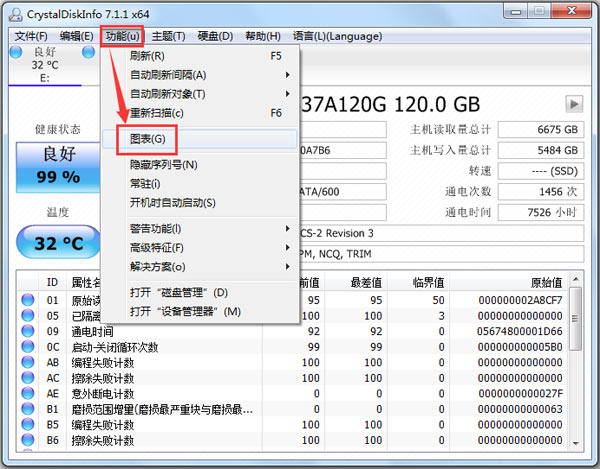
3、功能列表里还能管理磁盘和设备。
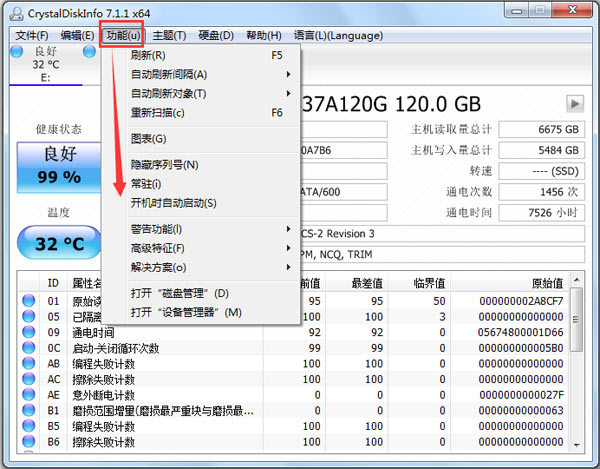
4、在crystaldiskinfo的下方可以看到硬盘的各项数据,并显示出当前值、最差值以及临界值等,可以快速的对比出硬盘的健康状况。
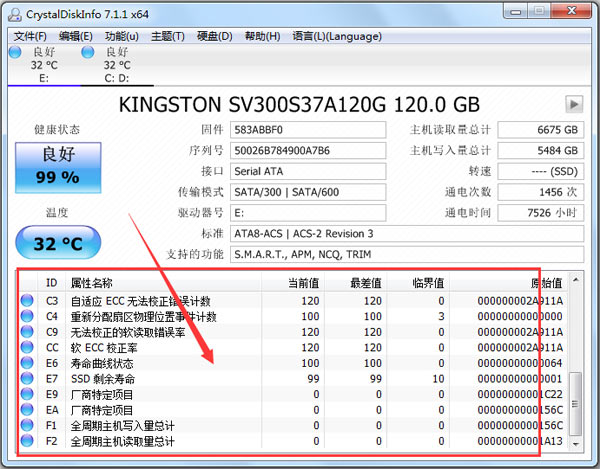
5、点击crystaldiskinfo,左侧的健康状态图标可以设置硬盘警告的临界值,当超过这个值软件就会发错警告。当出现警告才能设置警告临界值。良好情况下无法设置。|

6、同样的在crystaldiskinfo的高级特征中可以进行很多设置,其中的AAM/APM控制最重要。|

7、使用crystaldiskinfo合理设置自动噪音管理,AAM和高级电源管理APM可以让硬盘既保证性能又减少消耗。

软件特色
1、crystaldiskinfo不但可以像同类软件那样显示硬盘信息,并且如果你一直运行它,你还可以看到这些信息的变化状况,这些资料将会用折线图显示出来。
如果你想要查看这些 统计资料,那么打开“功能”——“图表”,就可以了,但前提是你要运行这个软件一段时间,或者直接开机启动。不然你就只能看见一条直线了。
2、crystaldiskinfo可以自动显示硬盘的健康状况。虽然很多软件可以显示硬盘信息,但是并不是每个人都可以看懂这些比较专业的术语的,所以这个软件会直接根据统计到的资料给硬盘的情况进行打分。
这样即使硬盘小白也可以非常了解它的情况,比如笔者运行后它直接显示“警告”,但是我一点也不慌,因为我重要资料都备份了。
3、crystaldiskinfo拥有多国语言,并且免费。当然这其中也包含简体中文。
更新日志
CrystalDiskInfo 8.8.7发布!
改进了对SATA SSD的支持!
-
人气软件
-

265MB | 简体中文
-
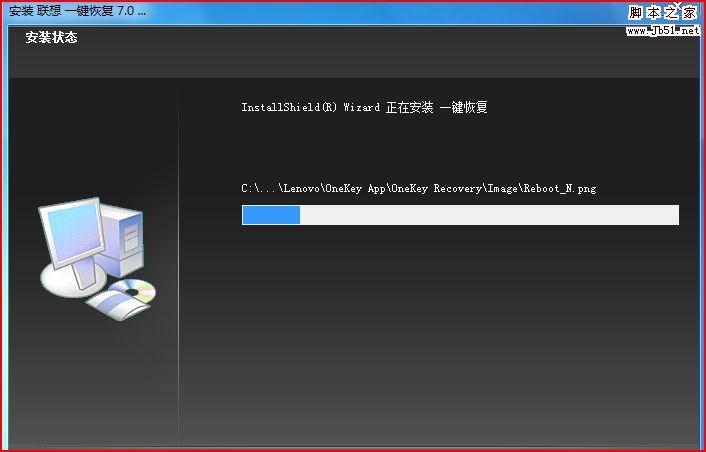
326MB | 简体中文
-
DiskGenius专业版 v5.4.5.1412 中文绿色免费专业特别版(32&6
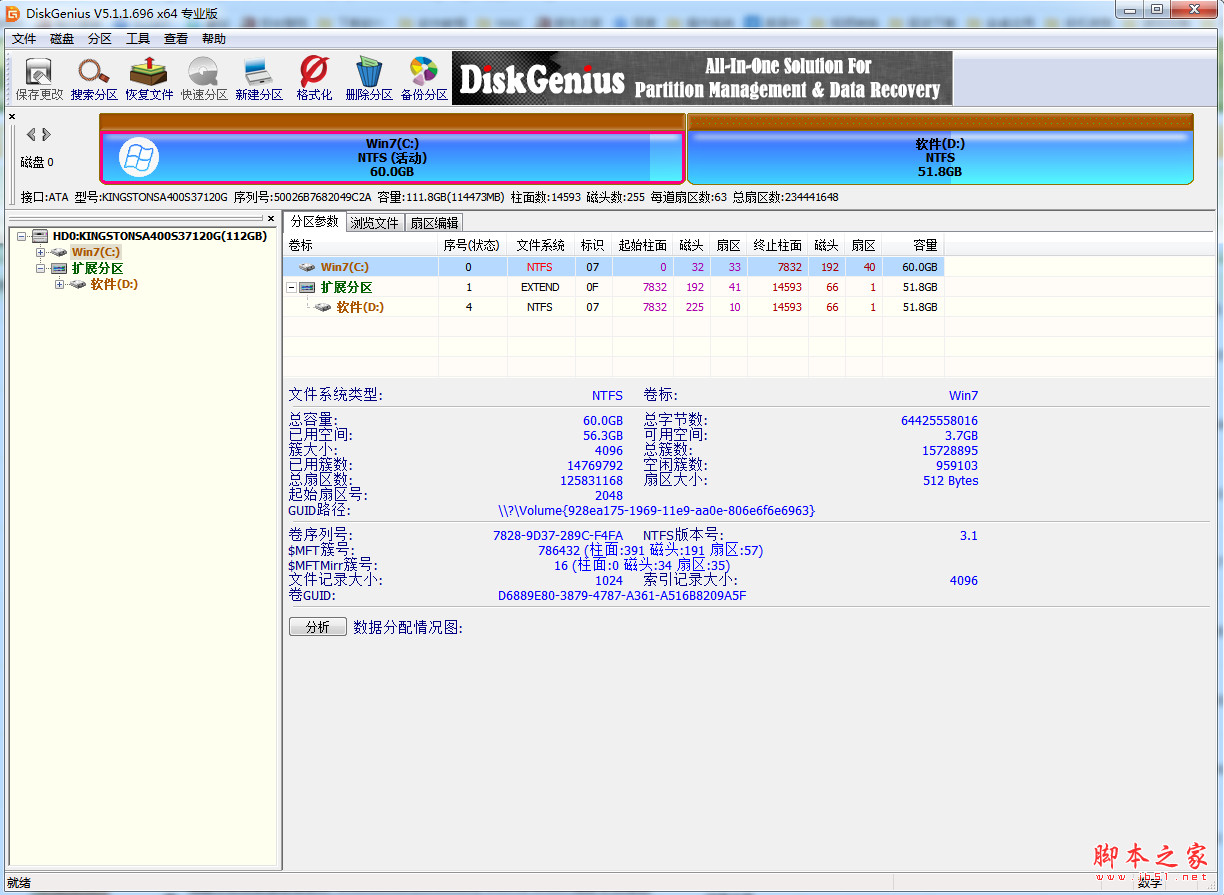
84MB | 简体中文
-
SpaceSniffer(硬盘空间分析工具) v1.3.0.2 中文破解绿色版
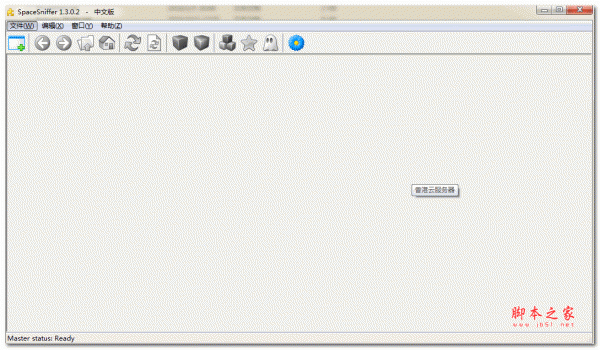
1.44MB | 简体中文
-
diskgenius v5.4 注册生成器激活码(附安装教程)
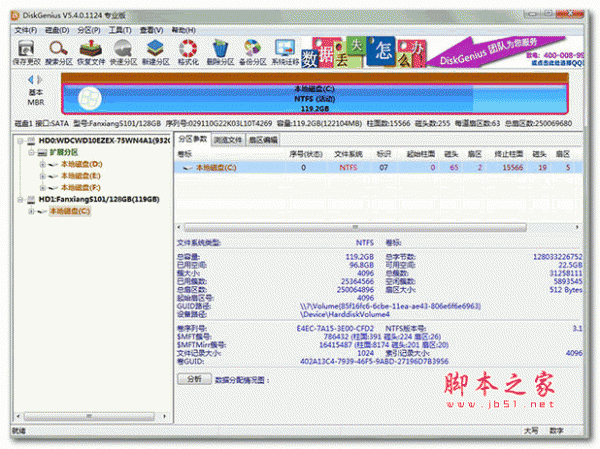
32KB | 简体中文
-
CrystalDiskInfo 硬盘信息检测软件 v9.2.0 多语绿色免费版 32位

6.79MB | 多国语言
-

1.42MB | 简体中文
-
dg磁盘分区工具(DiskGenius) v5.4.6.1441 中文免费绿色版 64位
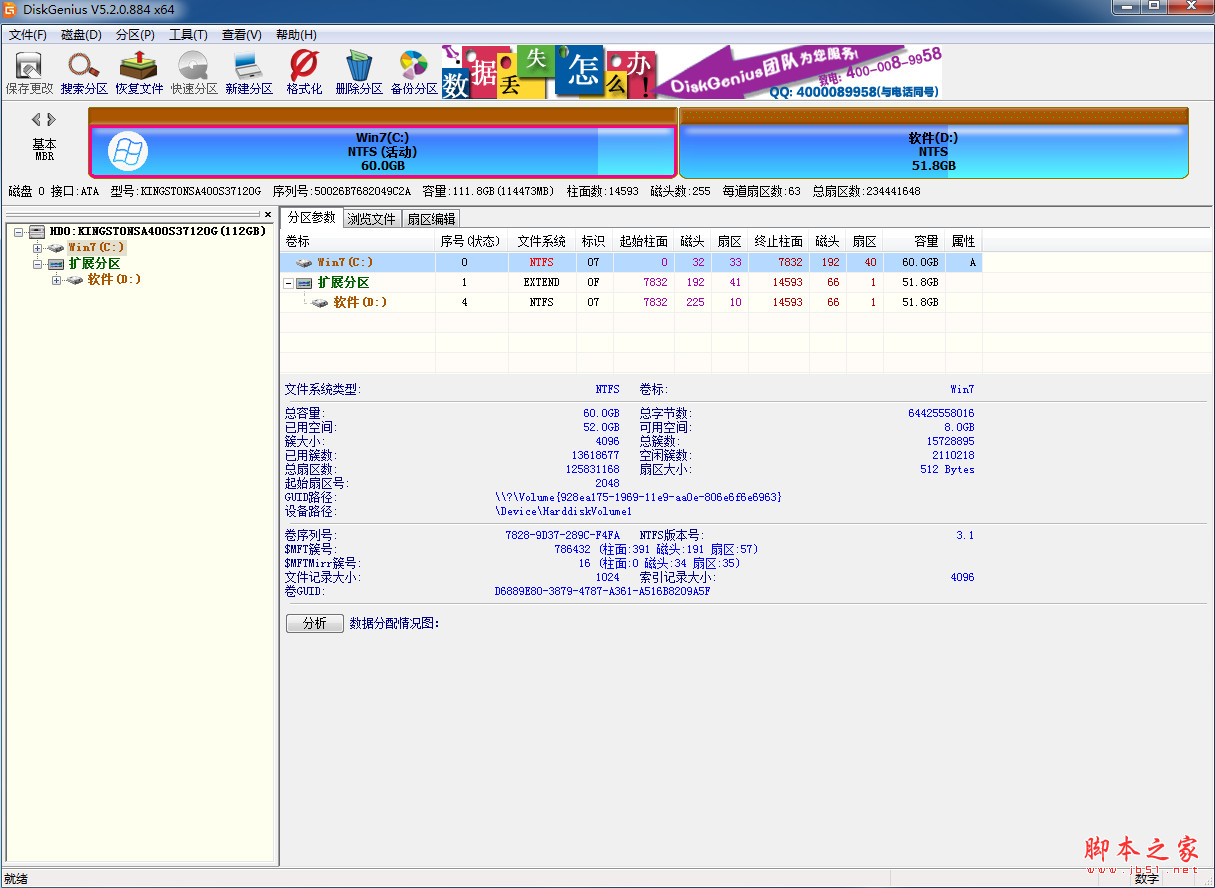
35.7MB | 简体中文
-
hdtunepro(硬盘工具) v5.7.5 绿色免费汉化版
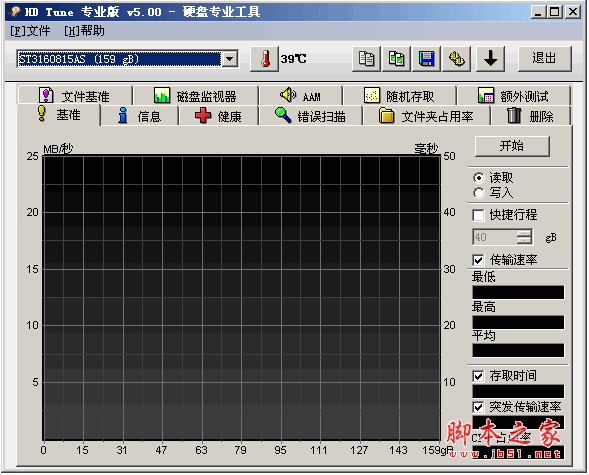
938KB | 简体中文
-
-
相关文章
-
网友评论
-
下载声明
☉ 解压密码:www.jb51.net 就是本站主域名,希望大家看清楚,[ 分享码的获取方法 ]可以参考这篇文章
☉ 推荐使用 [ 迅雷 ] 下载,使用 [ WinRAR v5 ] 以上版本解压本站软件。
☉ 如果这个软件总是不能下载的请在评论中留言,我们会尽快修复,谢谢!
☉ 下载本站资源,如果服务器暂不能下载请过一段时间重试!或者多试试几个下载地址
☉ 如果遇到什么问题,请评论留言,我们定会解决问题,谢谢大家支持!
☉ 本站提供的一些商业软件是供学习研究之用,如用于商业用途,请购买正版。
☉ 本站提供的CrystalDiskInfo 硬盘信息检测软件 v9.2.0 多语绿色免费版 32位资源来源互联网,版权归该下载资源的合法拥有者所有。






